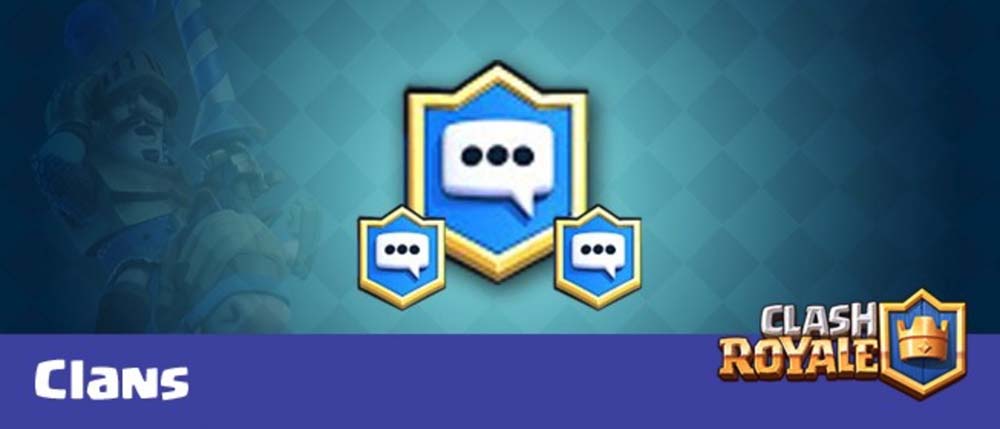Cara menyimpan dan mencetak pesan ponsel Android Anda dengan Droid Transfer
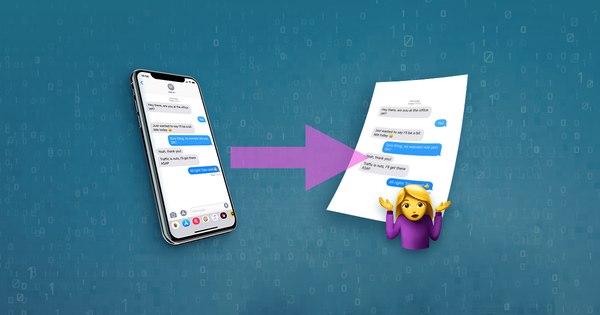
Pesan Teks adalah sumber informasi, sejarah, dan emosi yang luar biasa. Tetapi apakah Anda pernah ingin menyimpan percakapan teks Android atau mencetak satu kali?
Jika demikian, Anda akan menemukan bahwa itu lebih mudah diucapkan daripada dilakukan.
Yang terbaik yang dapat Anda lakukan pada ponsel Android adalah menyalin teks dari satu gelembung pesan pada Android ke clipboard, memungkinkan Anda untuk menempelkannya di tempat lain. Tidak ada cara untuk menyimpan banyak pesan (apalagi seluruh percakapan) menggunakan perangkat Android Anda.
Harapan tidak hilang! Untuk melakukan ini, Anda harus menggunakan program pihak ketiga seperti Transfer Droid.
Mengapa Menggunakan Droid Transfer?
Transfer Droid adalah alat yang populer untuk (coba tebak) mentransfer file antara Android dan PC. Yang paling menarik untuk panduan khusus ini, Transfer Droid dapat menyelesaikan dilema penyalinan pesan Anda.
Apakah Anda perlu menyimpan kenangan berharga untuk disimpan, mendokumentasikan transaksi bisnis, atau mencetak pesan yang dapat memberikan bukti penting di pengadilan, Anda ingin mempertimbangkan Droid Transfer.
Dengan menggunakan alat ini, Anda dapat mengakses semua pesan SMS dan MMS di perangkat Android Anda, dan kemudian menyimpannya dalam pilihan format ke PC Anda. Anda bahkan dapat mencetak percakapan langsung dari dalam aplikasi!
Transfer Droid (aktif Windows PC) membutuhkan aplikasi Android pendamping gratis "Transfer Companion" untuk membuka komunikasi antara 2 perangkat.
fitur
Transfer Droid penuh dengan fitur luar biasa untuk membantu Anda mentransfer Musik, Foto, Kontak, Pesan, dan lainnya antara ponsel Android dan PC Anda.
Ini juga menyediakan kemampuan untuk membuat cadangan Kontak Android, dan Mengembalikannya ke telepon baru, dan bahkan mentransfer aplikasi dari ponsel ke ponsel!
Kami akan membahas fitur "Pesan" utama dalam panduan ini, tetapi kami sangat menyarankan mengunduh Droid Transfer untuk merasakan kekuatan sebenarnya dari perangkat lunak!
Transfer Droid menyimpan pesan Anda dengan semua informasi terkait seperti tanggal, waktu, nama kontak, dan nomor kontak.
- Akses dan lihat pesan teks Android Anda di PC: Lihat semua percakapan pesan teks Anda dan gambar yang dilampirkan. Cari dan Pesan Pesan dan ubah informasi pesan apa yang ditampilkan di Output pesan. Preferensi dapat diatur dalam opsi Droid Transfer.
- Simpan pesan Android ke komputer Anda: Simpan percakapan pesan Anda sebagai PDF, HTML atau teks ke komputer Anda.
- Cetak pesan: Cetak pesan Android yang Anda pilih dari komputer Anda, mempertahankan format yang ditunjukkan dalam pratinjau Transfer Droid.
Cara Menyimpan dan Mencetak Pesan dengan Transfer Droid
Droid Transfer menawarkan antarmuka yang ramah pengguna yang membuat perangkat lunak ini sangat mudah digunakan. Mari kita lihat bagaimana cara menyimpan pesan dari ponsel Android ke PC:
Langkah 1: Unduh dan instal Droid Transfer di Windows PC, dan Transfer Pendamping Aplikasi di ponsel Android Anda.
Langkah 2: Luncurkan Droid Transfer dan sambungkan Android Anda dengan USB atau Wi-Fi menggunakan instruksi di layar (ini akan membuka Transfer Companion di Android Anda).
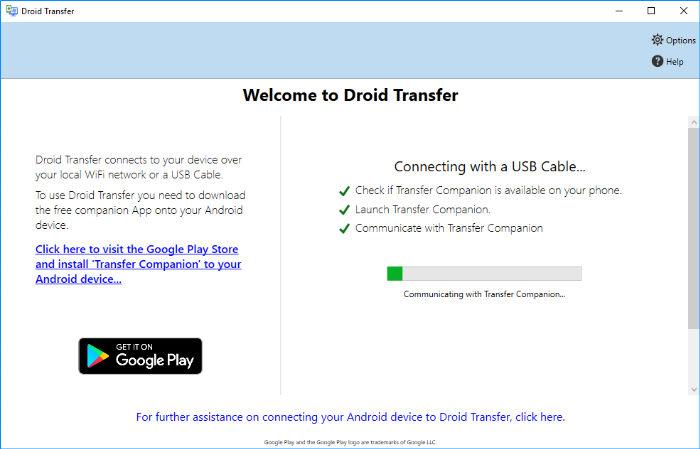
Langkah 3: Klik "Pesan", lalu pilih kontak dari daftar untuk melihat pesan teks dan foto Android Anda dalam percakapan yang dipilih. (Kiat: Anda dapat memilih beberapa percakapan dengan menahan ‘ctrl’ di keyboard Anda sambil mengeklik beberapa kontak dari daftar)

Langkah 4 (Opsional): Jika Anda tidak ingin menyimpan atau mencetak seluruh percakapan, klik tombol "Atur Tanggal". Sekarang klik "Tampilkan pesan di antara tanggal yang dipilih" dan pilih rentang tanggal Anda.
Mengklik "Lanjutkan" akan menerapkan rentang tanggal ini untuk percakapan Anda, jadi Transfer Droid hanya akan menampilkan dan mengekspor pesan yang dikirim dan diterima di antara tanggal yang Anda pilih.
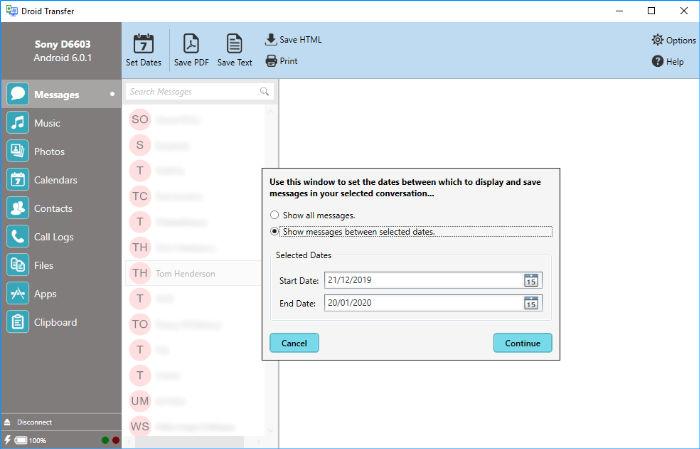
Langkah 5: – Simpan pesan: Klik "Simpan PDF", "Simpan Teks" atau "Simpan HTML" untuk menyimpan percakapan Anda dalam format yang dipilih. (Note: untuk mencetak pesan, klik Cetak)
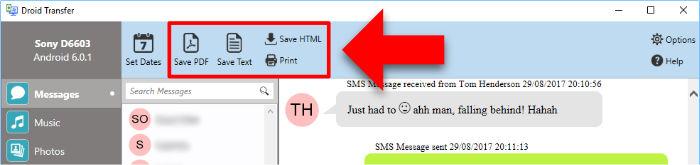
Langkah 6: Pilih tempat untuk menyimpan pesan Anda di komputer Anda, lalu tekan OK untuk menyimpan pesan Anda!
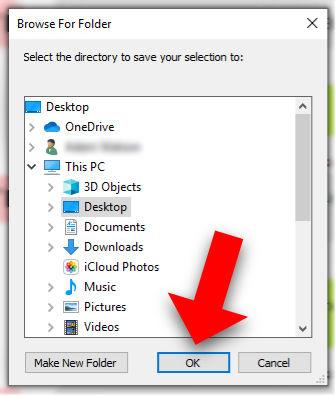
Bagaimana cara mencetak pesan Android saya? Jika Anda ingin mencetak pesan Anda, daripada menyimpannya ke komputer Anda, cukup klik tombol "Cetak" di Droid Transfer setelah Anda memilih percakapan.
Satu jendela Print Preview yang mengikuti, buat perubahan apa pun pada dokumen sesuai kebutuhan, lalu klik ikon printer untuk mencetak pesan Android Anda.
Format mana yang harus saya simpan sebagai pesan saya? Bergantung pada kebutuhan Anda, Anda ingin memilih format ekspor yang sesuai dengan acara tersebut. Mari kita lihat masing-masing …
PDF: Menyimpan percakapan dalam Portable Document Format (PDF). Format ini juga menyimpan lampiran Anda seperti gambar di utas percakapan, tetapi bukan video.
Teks: Menyimpan percakapan sebagai file teks sederhana. Itu tidak termasuk media yang dilampirkan seperti gambar atau video.
HTML: Menyimpan percakapan sebagai file HTML (dapat dilihat di browser seperti Google Chrome). File HTML akan dibuat, serta folder terpisah berisi foto atau video yang terlampir. Jika Anda membuka file HTML di browser Anda, media seperti foto dan video akan ditampilkan di utas teks, sama seperti yang ditampilkan di ponsel Anda.
Preferensi keluaran pesan: Jika ekspor pesan tidak persis seperti yang Anda inginkan, ada preferensi tertentu yang dapat Anda gunakan untuk mengubah hasil akhir.
Menggunakan opsi Transfer Droid, Anda dapat memilih untuk memasukkan / mengecualikan informasi kontak seperti nomor dan gambar, memperkecil ukuran gambar, dan menyusun ulang pesan Anda.
Harga
Lisensi abadi Droid Transfer – $ 30
Anda dapat menggunakan lisensi hingga 2 Windows PC
Pembelian satu kali – Tidak Berlangganan
Transfer Droid juga tersedia sebagai uji coba gratis, sehingga Anda dapat mencoba perangkat lunak sebelum mempertimbangkan pembelian. Fitur yang termasuk dalam versi gratis vs versi berbayar dari Droid Transfer tercantum di bawah ini. Semua batasan uji coba dihapus ketika lisensi dibeli.
Perbandingan Percobaan Gratis Transfer Droid vs Versi Berbayar
| fitur | Percobaan gratis | Versi Berbayar |
| Ekspor Pesan | 5 pesan pertama dalam percakapan | ✔ |
| Cetak Pesan | ✘ | ✔ |
| Salin Log Panggilan | ✔ | ✔ |
| Transfer Kalender | ✔ | ✔ |
| Hapus Musik | ✔ | ✔ |
| Salin Musik ke PC | 100 Salinan * | ✔ |
| Tambahkan Musik ke Android | 100 Salinan * | ✔ |
| Sinkronkan Musik dengan iTunes | 100 Salinan * | ✔ |
| Ekspor Foto | 100 Salinan * | ✔ |
| Menambahkan foto | 100 Salinan * | ✔ |
| Ekspor Kontak | ✘ | ✔ |
| Transfer File | ✘ | ✔ |
Kesimpulan
Jadi, jika Anda perlu menyimpan atau mencetak pesan teks Android Anda, tidak perlu mencari lagi. Transfer Droid memiliki semua alat yang Anda butuhkan untuk menyelesaikan masalah ini dan banyak lagi.
Kami telah melihat cara menggunakan perangkat lunak untuk dengan mudah menyimpan dan mencetak percakapan teks Android dan media yang dilampirkan, bersama dengan semua informasi yang relevan. Ekspor percakapan komprehensif ini sekarang aman di komputer Anda (atau dicetak) sesuai dengan keinginan Anda.
Kami yakin bahwa alat ini tidak hanya dapat memberikan ekspor pesan tingkat profesional, tetapi juga membantu pekerjaan manajemen media Android lainnya yang mungkin perlu Anda lakukan.
Pro dan kontra
Pro:
- Kaya fitur
- Mudah digunakan
- Manajer media lengkap
- Transfer Wi-Fi atau USB
- Pilihan format ekspor pesan
- Simpan atau Cetak beberapa pesan dan percakapan sekaligus
- Tetapkan preferensi untuk ekspor sebelum menyimpan / mencetak
Cons:
- Tidak tersedia di Mac
- Tidak kompatibel dengan Android Advanced Messaging